Cómo crear una página de blog en WordPress (la manera fácil)
Publicado: 2023-01-04¿Busca un tutorial sobre cómo crear una página de blog en WordPress?
Crear una página separada para tu blog facilita que los visitantes encuentren tus últimas publicaciones. Pero si nunca antes ha creado una página de blog, ¿cómo puede comenzar? ¿Necesitas un plugin para hacerlo? ¿O puede hacerlo desde la configuración predeterminada de WordPress tal como está?
En este artículo, le mostraremos cómo crear una página de blog en WordPress paso a paso y de la manera más sencilla posible.
¿Suena bien? Sumerjámonos.
¿Qué es una página de blog de WordPress?
Una página de blog de WordPress es una página en un sitio web de WordPress que muestra publicaciones en orden cronológico inverso, con la publicación más reciente en la parte superior de la página. La página generalmente se llama "blog" o página de "noticias" y, a menudo, es la página principal de un sitio web de WordPress.
Puede usar una página de blog para compartir actualizaciones, noticias, historias y otra información con los visitantes del sitio web. Una página de publicaciones de blog generalmente incluye los siguientes elementos de diseño web:
- Menú de Navegación
- Lista de publicaciones de blog
- Pie de página
También recomendamos tener una barra lateral para mostrar sus publicaciones más populares, un formulario de suscripción al boletín e incluso anuncios de Google AdSense o alternativas de Google AdSense.
Las páginas de blog son una característica común de los sitios web de WordPress y son fáciles de configurar y personalizar. Puede usar el editor de WordPress incorporado para agregar y formatear las publicaciones de su blog. Pero si desea personalizar la página del blog en sí, puede usar complementos de WordPress para agregar características y funcionalidad.
¿Por qué crear una página de blog en WordPress?
Hay muchas razones por las que es posible que desee crear una página de blog en su sitio web de WordPress. Aquí hay algunos:
- Comparta actualizaciones y noticias con su audiencia: una página de blog es una excelente manera de compartir actualizaciones, noticias y otra información con los visitantes de su sitio web. Puede usarlo para mantenerlos informados sobre lo que sucede con su negocio, organización o vida personal.
- Comprometerse con su audiencia: al permitir comentarios en las publicaciones de su blog, puede alentar a sus visitantes a compartir sus pensamientos e ideas con usted y entre ellos.
- Mejore la clasificación de su sitio web en los motores de búsqueda: Los motores de búsqueda, como Google, tienden a favorecer los sitios web que tienen contenido nuevo y actualizado regularmente. Al publicar publicaciones de blog con regularidad, puede ayudar a que su sitio web se ubique más alto en los resultados de los motores de búsqueda.
- Establézcase como una autoridad en su campo: si tiene conocimientos sobre un tema en particular, un blog puede ser una excelente manera de compartir su experiencia con otros y establecerse como una autoridad en su campo.
- Monetice su sitio web: si tiene una audiencia grande y comprometida, puede monetizar su blog vendiendo espacios publicitarios o promocionando productos o servicios.
En resumen, una página de blog puede ser una valiosa adición a cualquier sitio web de WordPress, ya sea que lo esté utilizando para fines personales o profesionales.
Cómo crear una página de blog en WordPress con un generador de páginas
Una de las formas más fáciles de crear una página de blog en WordPress es usar un complemento de creación de páginas de WordPress. Recomendamos usar SeedProd.
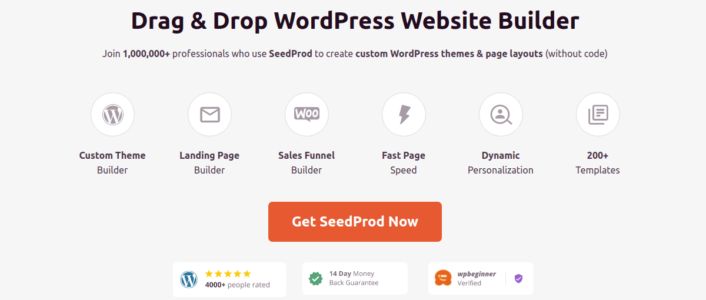
SeedProd es el mejor complemento de WordPress para crear páginas de aterrizaje que conviertan.
Obtiene un generador de páginas de destino de arrastrar y soltar que está repleto de opciones para crear páginas de comercio electrónico y páginas de destino. A diferencia de los creadores de sitios web de WordPress, puede personalizar cada centímetro de su página de destino, incluidos los menús de navegación, los pies de página y los estilos. SeedProd también funciona con cualquier tema de WordPress y crea páginas de destino optimizadas para dispositivos móviles.
Con SeedPreed, obtiene plantillas prediseñadas para páginas de destino de alta conversión que puede publicar al instante. Esto incluye plantillas para:
- páginas de ventas
- Próximamente páginas
- 404 páginas
- Páginas de mantenimiento
- Páginas de destino de la aplicación
- Páginas de inicio de sesión
- páginas de agradecimiento
- páginas de seminarios web
- Páginas de vídeo
¡Y mucho más! Nos encanta usar SeedProd e incluso escribimos una revisión detallada del complemento SeedProd. ¡Adelante, compruébalo!
Paso #1: Instale el complemento SeedProd en su sitio
Primero, deberá visitar el sitio web de SeedProd y comprar el complemento. Luego, puede descargar el archivo del complemento a su computadora. Luego, copie la clave de licencia del complemento desde su panel de control de SeedProd.
A continuación, deberá iniciar sesión en su panel de WordPress e instalar el complemento. Si necesita instrucciones detalladas, consulte esta guía paso a paso para instalar un complemento de WordPress. Dirígete a la pantalla de bienvenida del complemento SeedProd en WordPress y verifica tu clave de licencia:

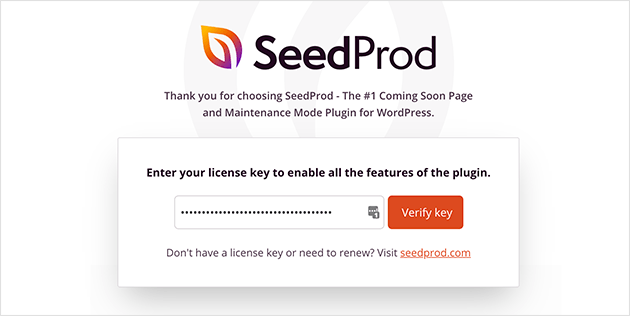
Después de verificar su cuenta, estará listo para crear una página de blog en WordPress.
Paso 2. Elija una plantilla de tema de inicio
Dirígete a SeedProd » Theme Builder en tu panel de WordPress:
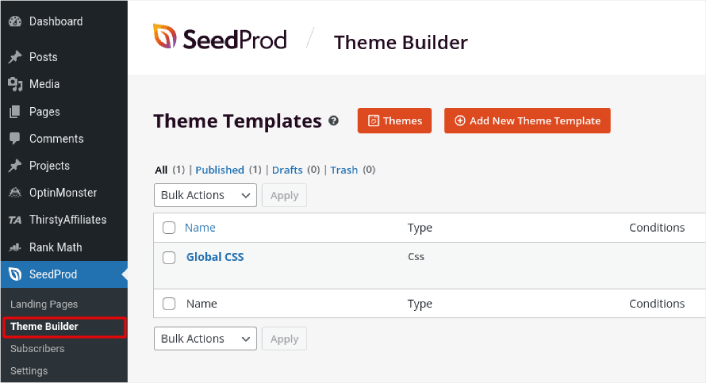
Aquí, puede seleccionar un tema de inicio con SeedProd. Puede crear un tema personalizado usando SeedProd muy fácilmente. Pero por ahora, vamos a seleccionar una plantilla prediseñada. Haga clic en el botón Temas y seleccione su tema de inicio.
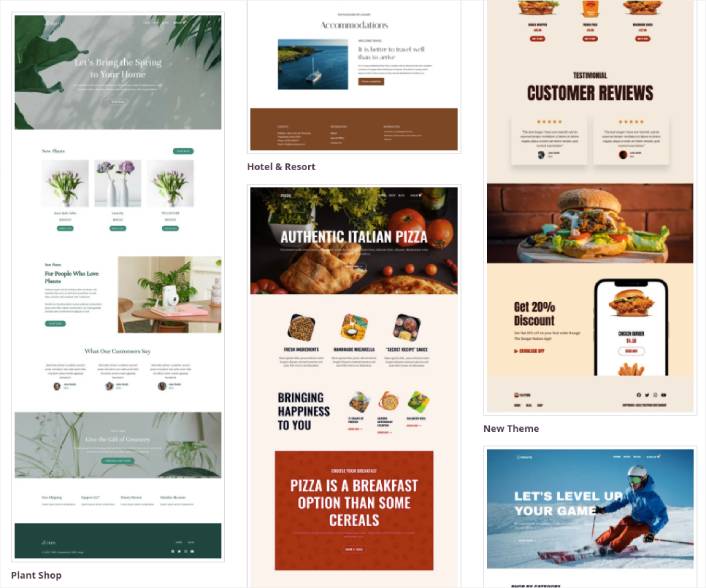
Después de elegir un tema, SeedProd creará automáticamente todas las plantillas de temas. Desde aquí, puede editar cada plantilla usando el editor de arrastrar y soltar. Cada página se configura automáticamente con un diseño atractivo y contenido de marcador de posición listo para personalizar.
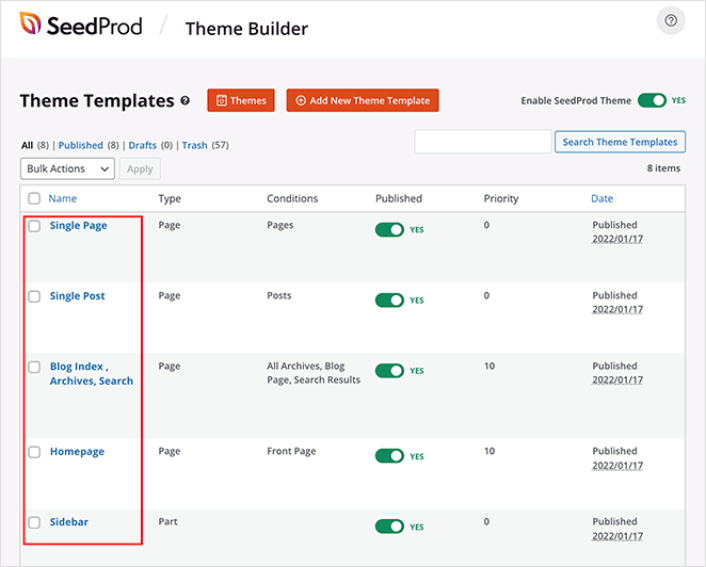
Aquí, puede elegir personalizar cada parte de su tema. Recomendamos personalizar su página de inicio primero, pero para este artículo, vamos a pasar directamente a la página del blog.
Paso 3. Personaliza tu página de blog
El generador de temas de SeedProd viene con muchas formas de personalizar la página de tu blog. Haga clic en el enlace Editar diseño en el archivo de plantilla de página de blog para comenzar:
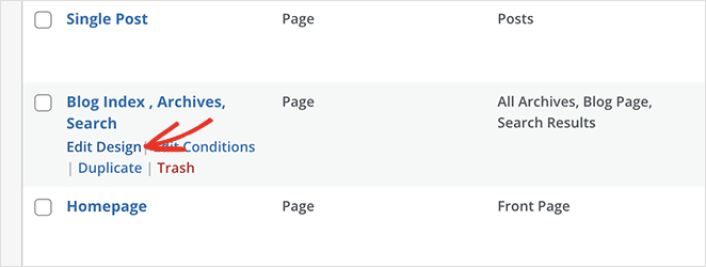
Es muy fácil personalizar la página del blog usando el constructor SeedProd. Todo lo que tienes que hacer es hacer clic en un elemento y editarlo:
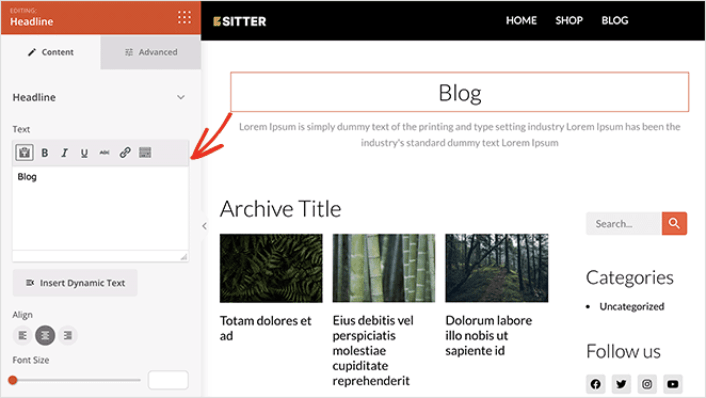
SeedProd ofrece varios bloques que puede usar en su página de blog. El más importante es el bloque Publicaciones , que muestra una lista de publicaciones de blog recientes.
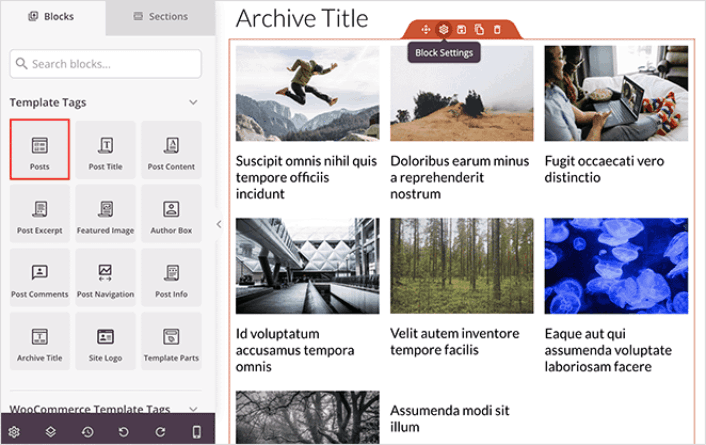
Puede cambiar el diseño del bloque Publicaciones fácilmente haciendo clic en él y eligiendo diferentes configuraciones en el panel de la izquierda.
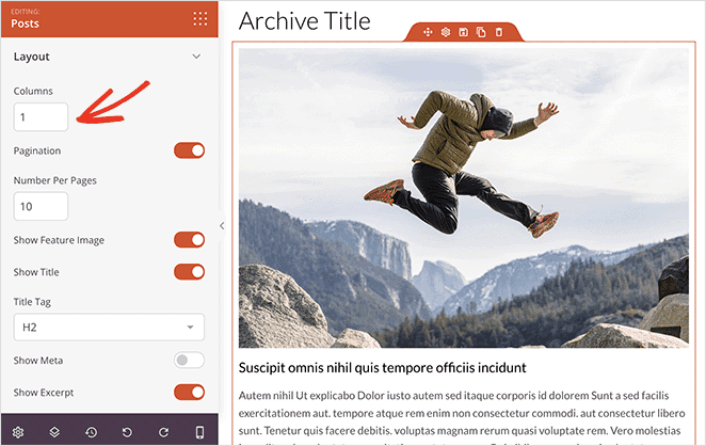
Si te desplazas por la configuración del bloque, verás otras opciones para mostrar u ocultar:
- Foto principal
- Leer más texto
- Paginación
- Meta informacion
Esta configuración le permite mostrar las publicaciones de su blog para que se adapten mejor a su público objetivo. Cuando haya terminado de personalizar su página, haga clic en Guardar . Luego, haga clic en la flecha desplegable junto al botón Guardar y presione Publicar :
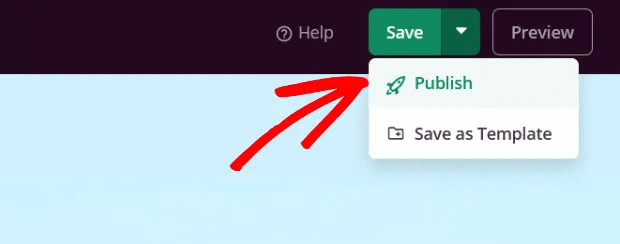
Qué hacer después de crear una página de blog en WordPress
Ahora que sabe cómo crear una página de blog en WordPress, todo lo que queda es enviar tráfico a su sitio y ver crecer su negocio.
Y si está buscando una forma asequible de aumentar su tráfico, le recomendamos que utilice notificaciones automáticas. Las notificaciones automáticas pueden ayudarlo a atraer más tráfico repetido y participación en el sitio. También puede crear campañas automáticas de notificaciones automáticas que generen ventas.
¿No convencido? Consulte estos recursos:
- 7 estrategias inteligentes para impulsar el compromiso del cliente
- ¿Son efectivas las notificaciones push? 7 estadísticas + 3 consejos de expertos
- Cómo configurar notificaciones automáticas de carritos abandonados (tutorial sencillo)
- Cómo agregar un complemento de WordPress de notificaciones web a su sitio
Recomendamos usar PushEngage para crear sus campañas de notificaciones push. PushEngage es el software de notificaciones push n.º 1 del mundo. Entonces, si aún no lo ha hecho, ¡comience con PushEngage hoy!
